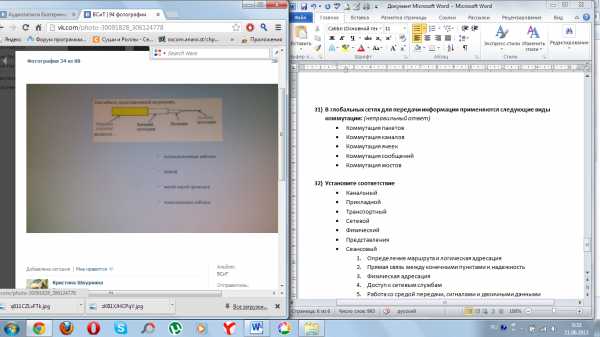Windows7 - SP1 KB976932 ошибка. Kb976932 что за обновление
Windows7 - SP1 KB976932 ошибка: boot_from_cd
Я думала, что после полутора лет эта чаша меня миновала. Да и когда, черт побери, я последний раз разворачивала винду на десктопе? Разве что на домашнем ПК, а так гораздо чаще дело приходится иметь всё-таки с серверными.
Маленькая поправка. В настоящее время все ОС 7\2008 мы разворачиваем с интегрированным sp1.
Мне урок - никогда не надо расслабляться.
Ситуация - филиал в прекрасном городе Краснодаре, vpn-туннель, соединение по RDP. Из четырёх ПК три уже в строю (в нашем домене), остаётся один - последний.
Включаю в домен, настраиваю систему, навожу красоту. Втыкаю обновления. Первые 60 ап, ребут - всё в порядке. Ещё парочка, ребут, ок.
Остаётся последний. Я не обратила внимание на то, что это KB976932. А зря.
Из ребута комп вышел. Пинги пошли. Шары прицепились. Управлением подключиться можно.
А вот при попытке подключиться по RDP отваливалась служба RDP. И не только она, но не об этом речь. Вы представляете, что такое, когда между вами и филиалом не дают rdp?
Коллега полез в DNS-ы (ну мало ли), я - разбираться с апдейтами. Выяснив, что проклятие SP1 ещё вполне может быть, сходила в гугл. Гугл вынес меня, естественно, на technet:
Проблема с подключением через терминалку после установки SP1
Не работает RDP после установки обновлений
Ага. Моё. Всё-таки SP1...
Как лечить. Удаляем обновление KB976932 (SP1). Кто не знает как. Пуск - панель управления - центр обновления Windows - просмотр журнала обновлений - установленные обновления - группа обновления Microsoft WindowsНаходим там наш KB, удаляем, перегружаемся.
Ещё technet, массовое и удаленное удаление обновлений.
Как вкорячивать SP1. В первую очередь интегрировать SP1 в образ с операционной системой.Во-вторую - принять как факт, что в MS предлагают лечить это переустановкой.Достаточно обратить внимание на активность представителей MS в темах. Она практически нулевая.
Логичный вопрос - а как же обойтись без переустановки. Достаточно внимательно прочитать про SP1 у самих Microsoft. А именно обратить внимание на следующий пункт:
"Если на компьютере установлена предварительная версия пакета обновления 1 (SP1) для Windows 7 и Windows Server 2008 R2, эту версию необходимо удалить перед установкой пакета обновления 1."
Перевожу на русский язык: мы накосячили с бета-версией SP1, но уже выпустили нормальную версию. Удалите нахрен старую, а то всё завалится.
Итого что мы имеем - удаляем под чистую ВСЕ обновления windows7 (потому что мы дебилы и можем не найти исходник), вкорячиваем SP1, доставляем остальные. Как совершенно точно выразился мой начальник "А что, удалять обновления только немного дольше, чем переустановка".
В общем, так примерно оно и вышло.
boot-from-cd.livejournal.com
Как windows 7 обновить до sp1
Как обновить windows 7 до windows 7 SP-1
Сегодня расскажем как установить SP-1 для windows 7.
Обновить свой windows 7 до SP-1 можно двумя способами:
Первый, это скачать пакет обновлений SP-1 для windows 7 с официального сайта или на свой стах и риск с торрента, фойлообменника и т.п.
Второй более приемлемый лично для меня, это просто обновиться через интернет.
Итак все по порядку, чтоб посмотреть установлен у ас SP-1 или нет
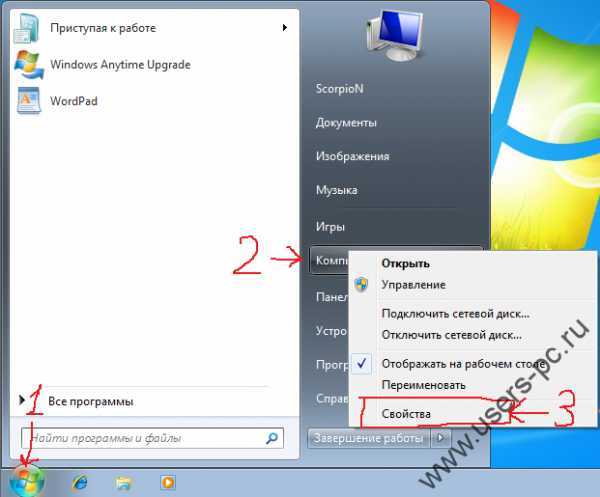
мышкой нажимаем на меню, в левом нижнем углу экрана, потом правой кнопкой мыши на компьютер, свойства.
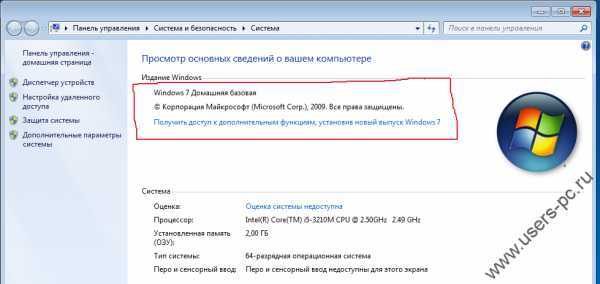
Видим, у меня установлена домашняя базовая, упоминания о SP-1 нет, то есть не установлено.

Заходим в панель управления
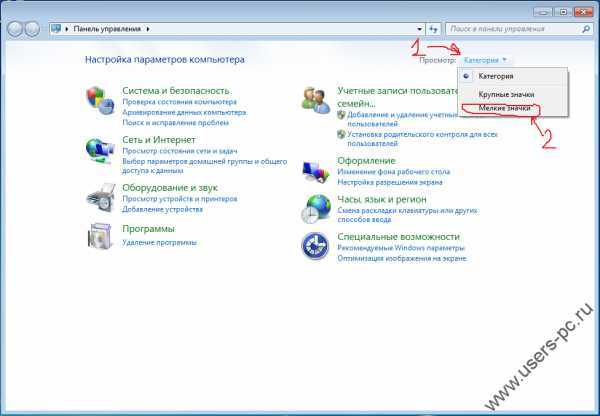
Категория, мелкие значки
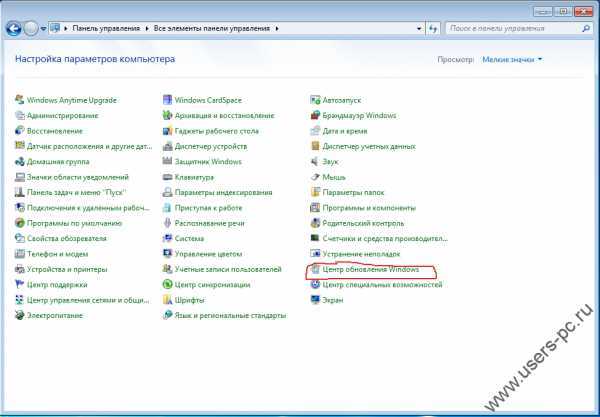
Центр обновления
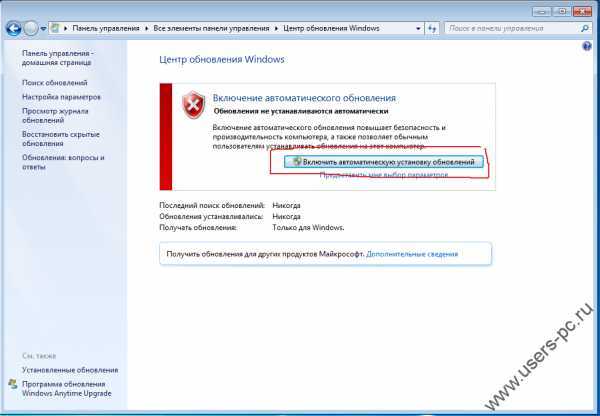
Включить автоматическую установку обновлений
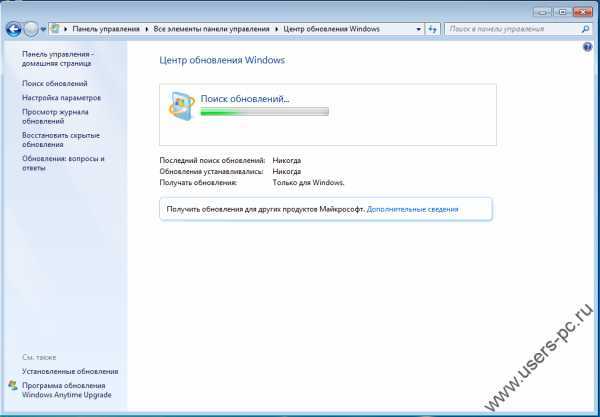
Ждем
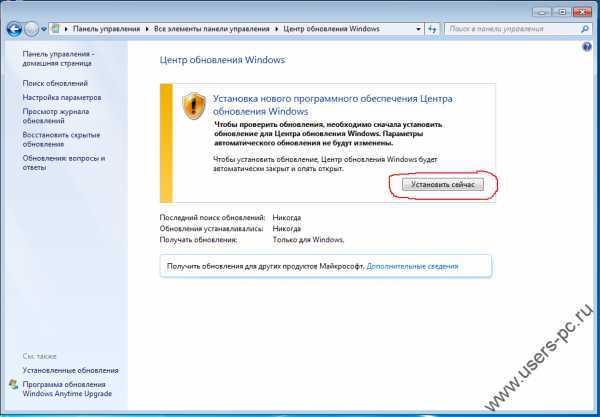
Установить сейчас

Ждем
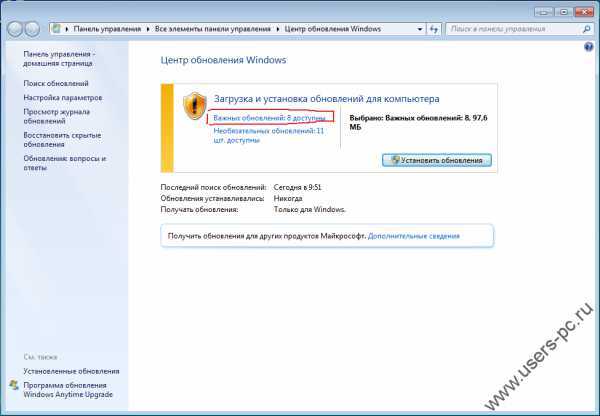
Нажимаем на надпись с количеством важных обновлений
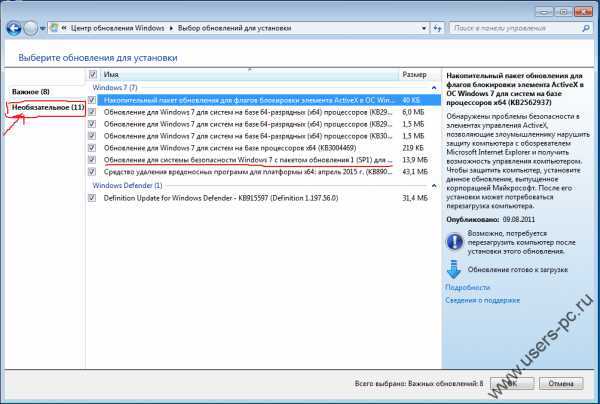
Выбираем все обновления, видим, что появилось одно обновление из SP-1
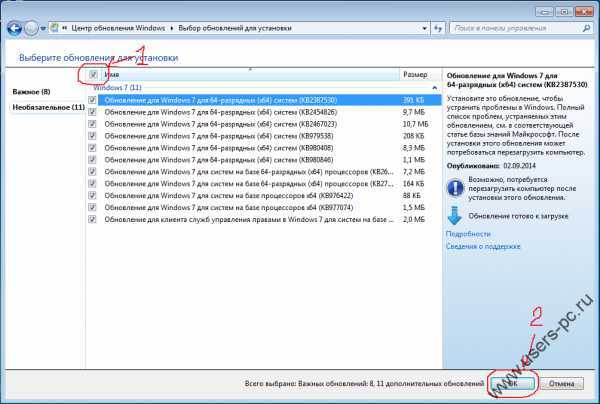
Я выбираю и все необязательные обновления
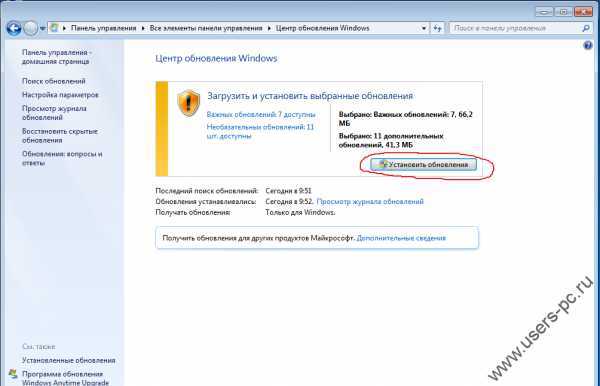
Установить обновления
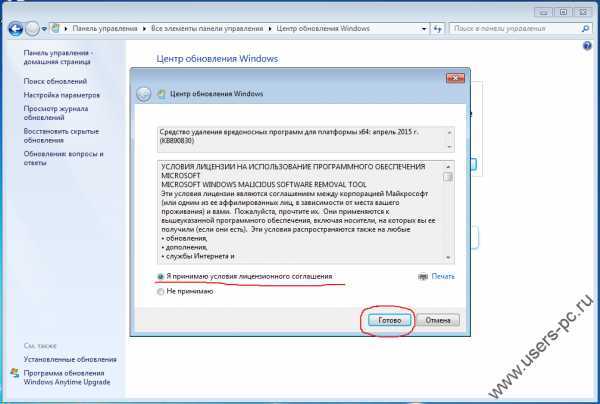
Принимаем условия лицензии
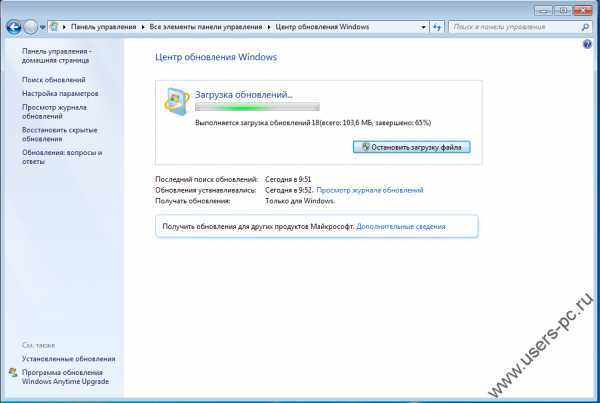
ждем
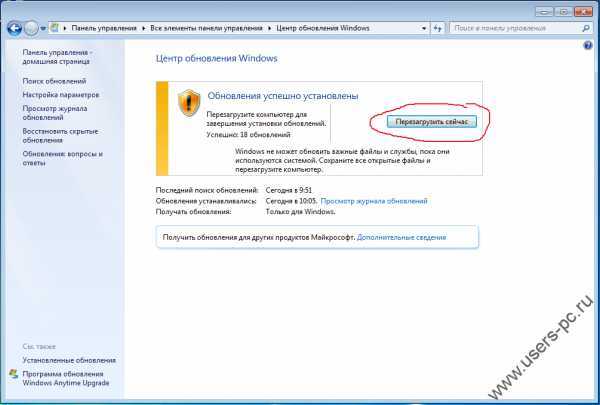
Перезагружаемся
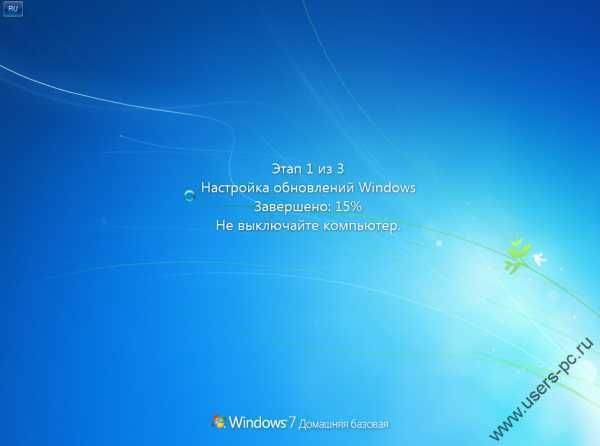
ждем
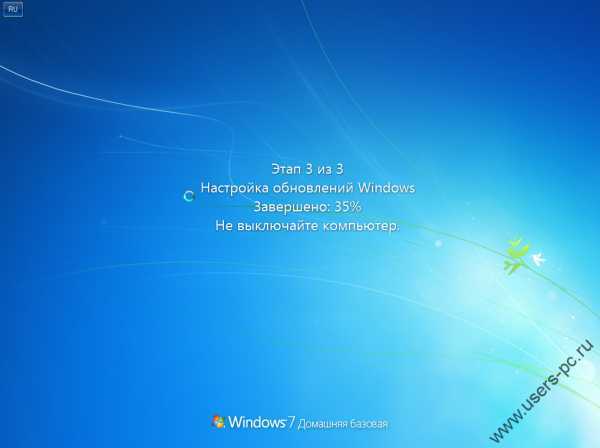
ждем
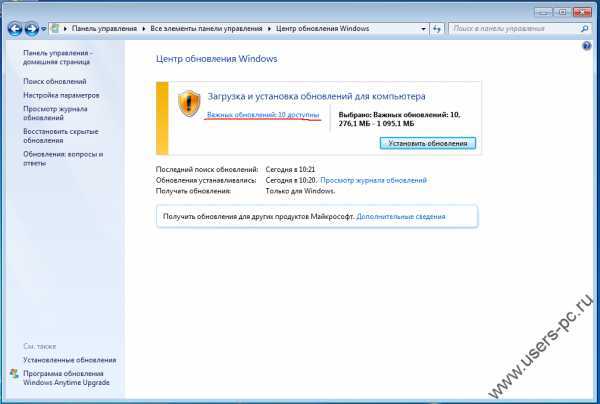
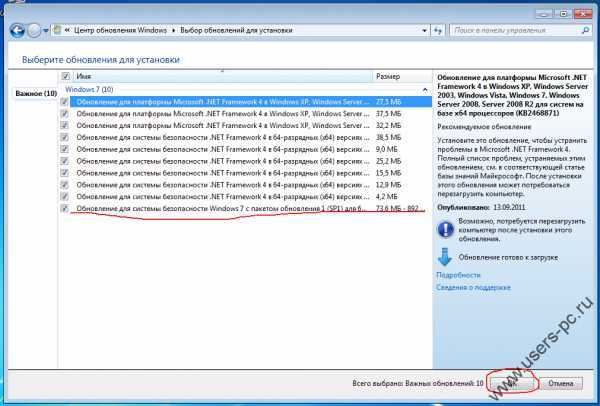
Снова заходим в центр обновлений и нажимаем поиск обновлений, находит еще несколько важных обновлений в числе которых есть обновление из SP-1

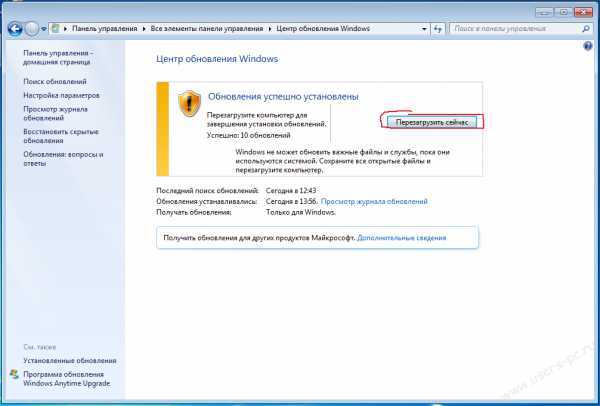
Устанавливаем их, после закачки и установки перезагружаемся. В процессе перезагрузки настроятся пакеты обновления, это займет некоторое время.
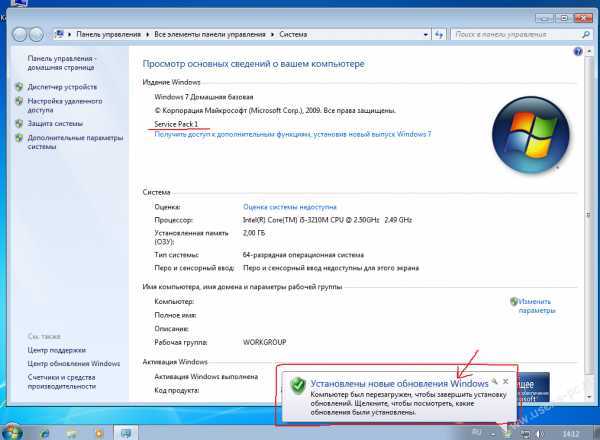
После запуска смотрим свойства компьютера и видим SP-1 установлен. Появилось сообщение об установленных обновлениях, нажав на него я увидел список всех установленных пакетов обновлений.
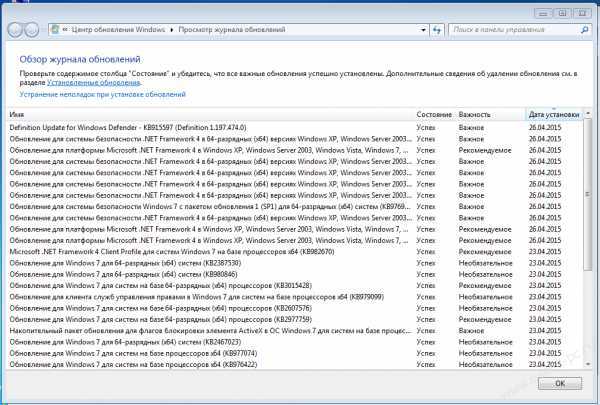
Как то так. Всем удачи.
comments powered by HyperCommentsusers-pc.ru
Установка Service Pack 1 на windows 7 – пошаговая инструкция
Если у Вас установлена RTM версия операционной системы windows 7, то Вам необходимо (рекомендовано) обновить ее до Service Pack 1, поэтому в сегодняшнем материале я подробно расскажу и покажу, как это можно сделать и для чего это вообще нужно.
Прежде чем переходить к рассмотрению процесса установки Service Pack 1 на windows 7 я хочу начать с ответов на такие вопросы (если они у Вас возникли) как: Что подразумевается под RTM версией? Что такое Service Pack? Как узнать установлен ли он у меня? Зачем нужен Service Pack, и нужно ли его устанавливать?
Содержание
Что такое RTM версия windows 7?
RTM (Release To Manufacturing) - это финальная версия программного продукта т.е. это версия которая готова к распространению.
В процессе разработки программное проходит несколько стадий, и, обычно, к названию программы на каждой из этих стадий добавляют префикс, который обозначает текущую версию, т.е. стадию, для того чтобы пользователи знали, какую версию они используют, т.е. полностью доработанную или предварительную, которая будет еще дорабатываться. Например, существуют следующие стадии:
- Alpha (Альфа) – стадия внутреннего тестирования, т.е. Alpha версия;
- Beta (Бета) – стадия публичного тестирования, т.е. Beta версия;
- RC (Релиз-кандидат) – программа на этой стадии практически полностью готова к выпуску, но существует вероятность обнаружения дополнительных ошибок, которые не были замечены при тестировании на предыдущих стадиях, т.е. это версия RC;
- RTM (Финальный релиз) – финальная версия готовая к выпуску.
Другими словами windows 7 RTM это та версия, которая поступила в продажу сразу после объявления о готовности windows 7 к выпуску, т.е. чистая windows 7 без всяких обновлений.
Что такое Service Pack?
Service Pack (SP) – это пакет обновлений, исправлений и улучшений программы, который выпускается в виде единого установочного файла. Обычно Service Pack выпускают тогда, когда накапливается достаточно большое количество обновлений, которые оказывают значительное влияние на безопасность, производительность и стабильность работы программного обеспечения.
У пакета обновления есть номер, и чем он выше, тем новее и лучше программа. Пакеты обновлений обычно обозначаются как SP1, SP2, SP3 и так далее.
Зачем нужен Service Pack в windows 7, и нужно ли его устанавливать?
Service Pack в windows 7 нужен для поддержания всех компонентов операционной системы в актуальном состоянии. Другими словами, установив Service Pack, Вы обновите все компоненты операционной системы до последних версий (на момент выхода Service Pack), а также добавите новый функционал. Если отвечать на вопрос «Нужно ли его устанавливать?» то ответ, конечно же, нужно, так как установка Service Pack повышает безопасность и стабильность работы операционной системы. Также многие современные программы для установки на ОС windows 7 требуют, чтобы она была с установленным Пакетом обновления 1, иначе программа просто не установится, например, это относится к Internet Explorer 11 (это последняя версия браузера Internet Explorer).
Еще хочу отметить то, что поддержка windows 7 RTM, т.е. без Service Pack 1 уже завершена (начиная с 9 апреля 2013 года) и поэтому если Вы хотите получать обновления безопасности, то необходимо обязательно установить Service Pack 1.
К сведению! Основная поддержка windows 7 даже с Service Pack 1 была завершена 13 января 2015 года, а расширенная поддержка, в которую как раз и входят обновления безопасности, продлится до 14 января 2020 года.
Как узнать какой у меня Service Pack?
Узнать номер Service Pack, а также установлен ли он у Вас вообще можно несколькими способами, сейчас мы их рассмотрим.
Узнаем версию windows и номер Service Pack с помощью окна «Система»
Наверное, самый простой способ это вызвать окно «Система», в котором можно увидеть установлен ли Service Pack и если да то какой. Для этого можно нажать правой кнопкой мыши по ярлыку «Компьютер» на рабочем столе и выбрать «Свойства»

или также можно открыть «Панель управления» (например, также с рабочего стола) затем найти и открыть категорию «Система и безопасность», а после нажать на пункт «Система»
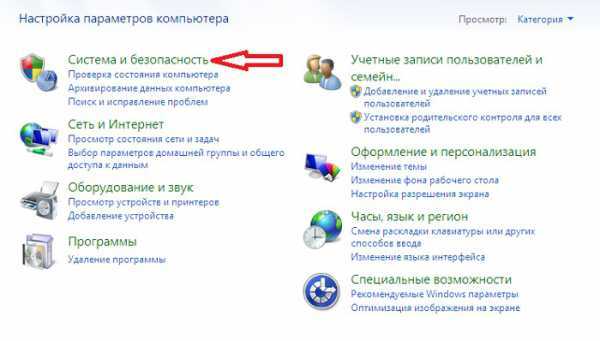
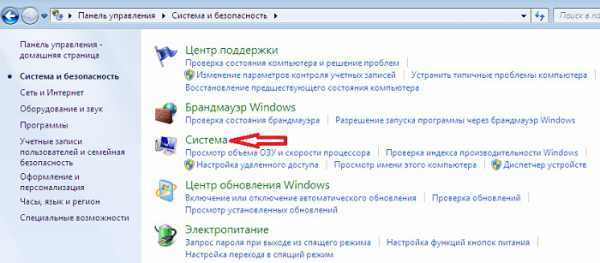
Примечание! Если у Вас на рабочем столе не отображается ярлык «Компьютер» или «Панель управления», то можете использовать меню «Пуск» или прочитать материал «Как отобразить ярлыки Компьютер, Панель управления, Корзина на рабочем столе в windows?». Если у Вас в меню «Пуск» нет этих ярлыков, то поместить их туда Вам поможет материал «Как добавить новые пункты в меню Пуск windows?».
После этих действий у Вас откроется окно «Система», в котором будет отображена информация о версии и редакции windows.
Редакция windows 7 Максимальная без установленного Service Pack
Редакция windows 7 Максимальная с установленным Service Pack 1
Узнаем версию windows и номер Service Pack с помощью встроенной программы WinVer
Также узнать версию windows можно с помощью встроенной программы WinVer, для ее запуска нажмите меню «Пуск -> Выполнить» или используйте сочетание клавиш Win+R затем в поле «Открыть» введите команду WinVer.
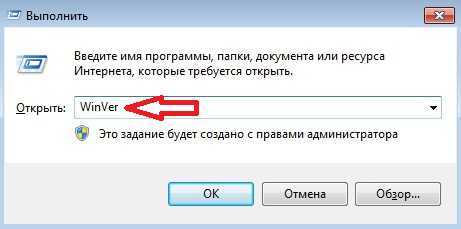
Откроется окно, в котором мы увидим версию windows (в примере ниже она с Service Pack 1)
Если надписи Service Pack 1 нет, значит, Пакет обновления 1 у Вас в windows 7 не установлен.
Узнаем версию windows и номер Service Pack, используя окно «Сведения о системе»
Окно «Сведения о системе» можно открыть из меню «Пуск», для этого нажимаем «Пуск ->Все программы ->Стандартные ->Служебные ->Сведения о системе» (в примере ниже windows 7 с Service Pack 1)
Где скачать Service Pack 1 для windows 7?
Существует несколько способов установить Service Pack 1 на windows 7, а именно используя «Центр обновления windows» (он в самой операционной системе) или скачать самим необходимый пакет (бесплатно), т.е. своего рода дистрибутив и установить его вручную. В этом материале я покажу, как установить Service Pack 1 вручную, т.е. мы его сначала скачаем с официального центра загрузки Microsoft, а затем выполним установку (это на самом деле не сложно).
Для того чтобы загрузить Service Pack 1 для windows 7, переходим в центр загрузки Microsoft по следующей ссылке - https://www.microsoft.com/ru-ru/download/details.aspx?id=5842 и нажимаем «Скачать»

Затем я выбираю файл windows6.1-KB976932-X86.exe (т.е. ставлю галочку), так как у меня 32 разрядная версия операционной системы, но если у Вас 64 разрядная, то выбирайте файл windows6.1-KB976932-X64.exe. Если вдруг Вы не знаете, какая разрядность у Вашей windows 7, то это можно легко посмотреть в окне «Система» т.е. там же где мы смотрели наличие Service Pack (самый первый способ только пункт «Тип системы»). И жмем «Next».
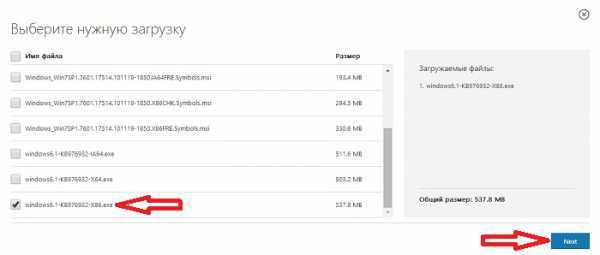
В итоге загрузится файл windows6.1-KB976932-X86.exe размером 537,8 мегабайт.
Установка Service Pack 1 на windows 7
Для установки SP1 потребуется как минимум 4 гигабайта свободного пространства на системном диске (обычно диск C), поэтому перед установкой рекомендую проверить есть ли у Вас свободное место на этом диске.
Запускаем файл windows6.1-KB976932-X86.exe. Откроется окно, в котором мы нажимаем «Далее»
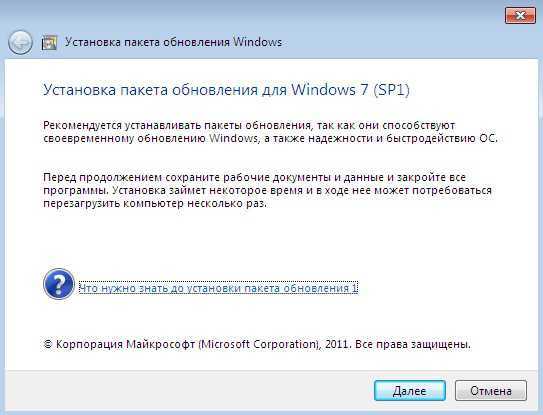
Затем жмем «Установить»
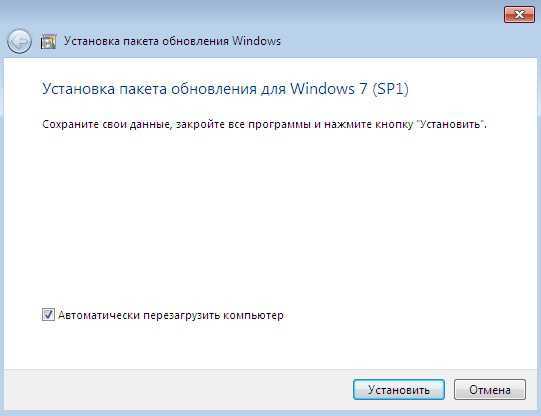
В итоге начнется установка Service Pack 1.
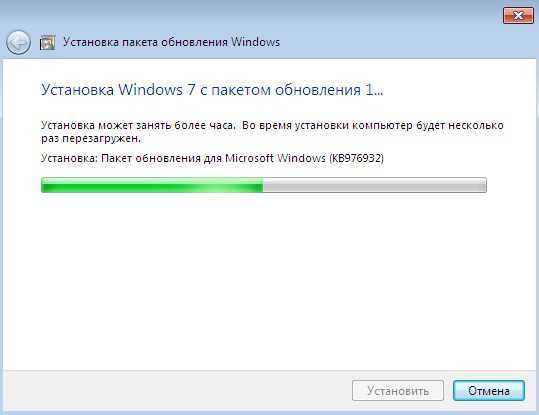
Установка будет завершена, когда перезагрузится компьютер и появится следующее окно
htfi.ru
Пакет обновления 1 (SP1) для Windows 7 и Windows Server 2008 R2 (KB976932) - 24 Февраля 2011
Краткое описание:Пакет обновления 1 (SP1) для Windows 7 и Windows Server 2008 R2 помогает сохранять максимальный уровень поддержки настольных компьютеров и серверов.Имя файла: 7601.17514.101119-1850_Update_Sp_Wave1-GRMSP1.1_DVD.isoВерсия: 976932Размер: 1953.3Мб (или 1,91 ГБ)Русс. язык: имеетсяСистемные требования: Windows 7, Windows Server 2008 R2
Контрольные суммы:MD5: 9B0EA3588B8C8ABD7EAD91BDFE6CE3F8SHA-1: F2ABA1102E18EAD08C78527AB422C09AB7D1F54CCRC32: B07748AE
ОбзорПакет обновления 1 (SP1) для Windows 7 и Windows Server 2008 R2 помогает сохранять максимальный уровень поддержки настольных компьютеров и серверов. Он также обеспечивает постоянное улучшение операционных систем (ОС) Windows, поскольку включает ранее выпущенные обновления, доставляемые из Центра обновления Windows, а также накопительные добавочные обновления платформ Windows 7 и Windows Server 2008 R2, разработанные на основе отзывов пользователей и партнеров. Благодаря этому пакету организации могут развертывать единый набор обновлений. Пакет обновления 1 (SP1) для Windows 7 и Windows Server 2008 R2 предоставляет следующие преимущества: *Обеспечение поддержки и обновления компьютеров*Текущие обновления для платформы Windows 7*Удобное одновременное развертывание накопительных обновлений*Удовлетворение потребностей пользователей в большей мобильности бизнеса*Полный набор инновационных средств виртуализации*Более удобное развертывание пакета обновления, повышающее эффективность ИТ-структуры
Более подробная информация:Меньший, более удобный для загрузки пакет теперь доступен на веб-узле Windows Update. Чтобы гарантированно получить пакет обновления 1 (SP1) для Windows 7 и Windows Server 2008 R2, лучше всего включить функцию автоматического обновления. Можно пользоваться пошаговыми инструкциями. Если в Центре обновления Windows не предоставляется возможность установки пакета обновления, см. статью KB 2498452. Если при установке пакета обновления из Центра обновления Windows возникают проблемы, см. статью Устранение неполадок, возникающих при установке пакета обновления для Windows 7 или Windows Server 2008 R2 (может быть на английском языке).
Действия, выполняемые перед установкой пакета обновления 1 для Windows 7 из центра загрузки МайкрософтЕсли планируется установить пакет обновления 1 (SP1) для Windows 7 с веб-сайта центра загрузки Майкрософт, можно выполнить ряд действий, которые позволят обеспечить простоту и удобство установки пакета обновления. В статье KB 2505743 предоставляются рекомендации по оптимизации процесса установки пакета обновления 1 (SP1) для Windows 7 с веб-сайта центра загрузки Майкрософт.
Пакет обновления 1 (SP1) для Windows 7 и Windows Server 2008 R2 может быть загружен и установлен только на компьютерах с RTM-версией Windows 7 или Windows Server 2008 R2.
Если на компьютере установлена предварительная версия пакета обновления 1 (SP1) для Windows 7 и Windows Server 2008 R2, эту версию необходимо удалить перед установкой пакета обновления 1.
Пакет обновления 1 (SP1) для Windows 7 и Windows Server 2008 R2 доступен для установки на тех же языках, что и первоначальные выпуски Windows 7 и Windows Server 2008 R2.
Информация о файлах:7601.17514.101119-1850_Update_Sp_Wave1-GRMSP1.1_DVD.iso - этот образ на DVD-диске содержит отдельное обновление для всех архитектур.windows6.1-KB976932-X86.exe - данное приложение устанавливает пакет обновления 1 (SP1) на 32-разрядные компьютеры под управлением Windows 7. windows6.1-KB976932-X64.exe - данное приложение устанавливает пакет обновления 1 (SP1) на 64-разрядные компьютеры под управлением Windows 7 или Windows Server 2008 R2. Windows_Win7SP1.7601.17514.101119-1850.X86FRE.Symbols.msi - отдельные символы отладки (free) для 32-разрядных компьютеров.Windows_Win7SP1.7601.17514.101119-1850.X86CHK.Symbols.msi - отдельные символы отладки (checked) для 32-разрядных компьютеров.Windows_Win7SP1.7601.17514.101119-1850.AMD64FRE.Symbols.msi - отдельные символы отладки (free) для 64-разрядных компьютеров. Этот пакет содержит символы отладки как для Windows 7 с пакетом обновления 1 (SP1), так и для Windows Server 2008 R2 с пакетом обновления 1 (SP1).Windows_Win7SP1.7601.17514.101119-1850.AMD64CHK.Symbols.msi - отдельные символы отладки (checked) для 64-разрядных компьютеров. Этот пакет содержит символы отладки как для Windows 7 с пакетом обновления 1 (SP1), так и для Windows Server 2008 R2 с пакетом обновления 1 (SP1).
cabelistf1.ucoz.ru
- Установка мессенджера telegram

- Антивирусные платные программы

- Что такое в смартфоне vpn

- Виды монитор

- Деформация диска

- Может ли из за жесткого диска тормозить компьютер

- Как сделать загрузочную флешку windows 7 из iso образа через ultraiso

- Легкие графические пароли

- Дебиан настройка после установки
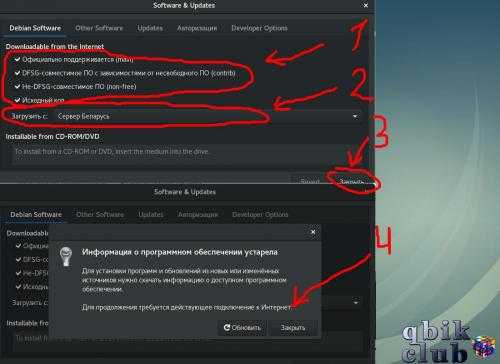
- Postgresql php авторизация

- Устройства для сопряжения компьютера со средой передачи информации